自分のブログをしっかりgoogle検索の検索エンジンに巡回してもらうためにはサイトマップはとても重要です。新しい記事の公開や更新のたびにサイトマップを作って送信するのは大変面倒です。
XML Sitemaps(Google XML Sitemaps) は、自身のブログの記事を公開したり、更新したりすると自動的にサイトマップを生成し検索エンジンに通知してくれる大変便利なプラグインです。この XML Sitemapsを入れておくと、ブログの記事を作成・更新するたびに自動で最新のサイトマップを生成して、検索エンジンに通知してくれます。
基本的な設定
プラグインをインストールしたら、管理画面の左メニューの「設定」の中に「XML-Sitemap」が追加されます。
特に難しいパラメータを入れる必要はなく、設定はすべてこの画面で完結します。
基本的な設定
最初の4つの項目はすべてチェックをいれましょう。
5番目の「HTML形式でのサイトマップを含める」についてはエラーがでたことがあるため、チェックを外しておいたほうがいいかもしれません。
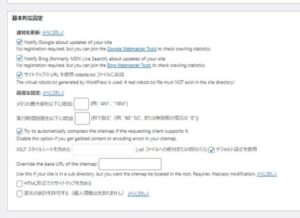
投稿の優先順位
一番上の「優先順位を自動的に計算しない」にしましょう。
Sitemapコンテンツ
ここではサイトマップに載せるコンテンツを選ぶことができます。
- ホームページ
- 投稿(個別記事)を含める
- カテゴリーページを含める
- 最終更新時刻を含める
の項目には必ずチェックを入れましょう。
他、作成してある項目はチェックをいれておきましょう。
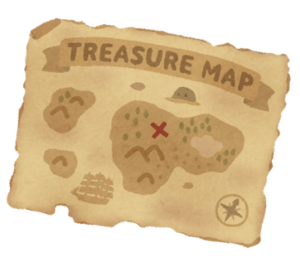
Excluded Items
ここではサイトマップには載せたくないカテゴリーと投稿・固定ページを指定することができます。
入力するIDは、投稿一覧より、ページの部分にカーソルをあわせると、ブラウザの下のほうにURLが表示されます。post=と&の間の数字がIDになります。
Change Frequenciesと優先順位の設定
ここでは各サイトの更新頻度と優先順位を指定することとができます。
クローラーのヒントとなるものなので、指定した頻度で必ずクロールするわけではありません。
優先順位の設定”では、優先させたいページについて
0.0(重要ではない)〜1.0(重要である)
までの間で優先順位をつけていきます。
注意しなければならないのが、上から3項目目の「投稿優先度の最小値」を必ず優先順位“1.0”にしてください。
私の場合は以下のような設定にしています。
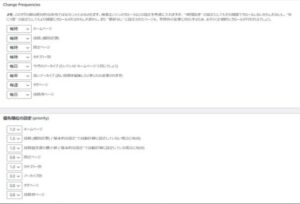

Google Search Consoleにサイトマップを認識させる
Google Search Console無料で使えるSEOツールです。
Googleアカウントでログインして使えるようになります。
① 左上のプロパティを追加をクリック
②URL プレフィックスからアドレスを入力
③メニューからサイトマップをクリック
④ 新しいサイトマップの追加にURLを入力(基本sitemap.xml)し送信
これを行っておくとサイトマップを自動的に認識し、新しく追加した記事をすぐにGoogleが認識できるようになります。
まとめ
XML Sitemapsはサイトマップを作製・送信するだけでなく、更新頻度や優先順位を設定できるので大変便利なツールです。
SEO対策としてこのXMLサイトマップを是非活用してください。
アフィリエイト関連記事 #1






アフィリエイト関連記事 #2
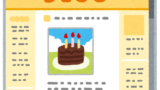



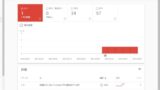
アフィリエイト関連記事 #3

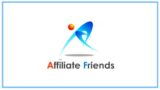


アフィリエイト関連記事 #4
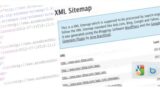

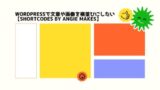

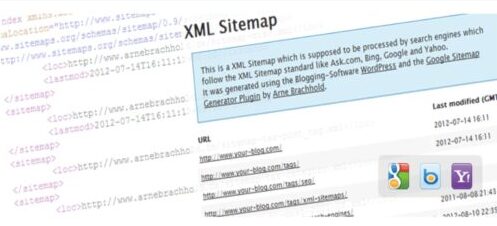
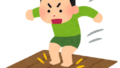

コメント